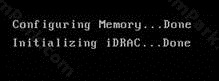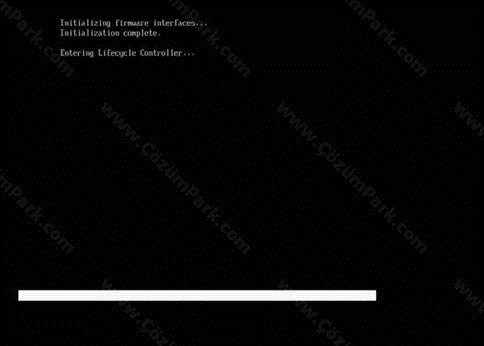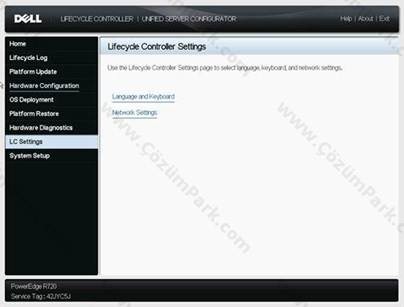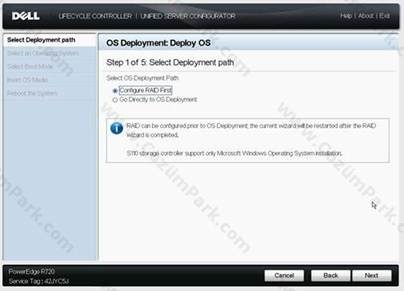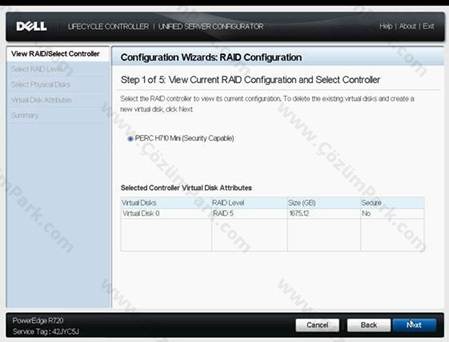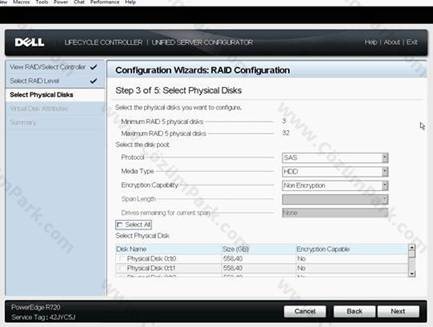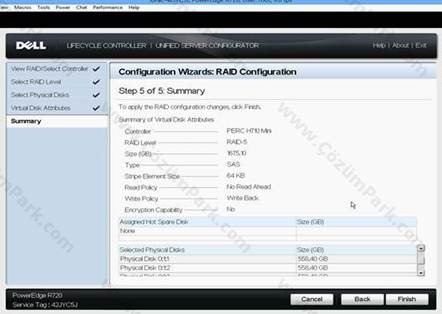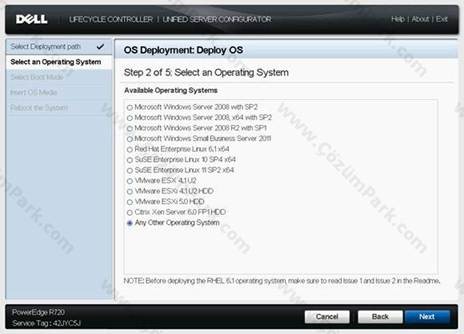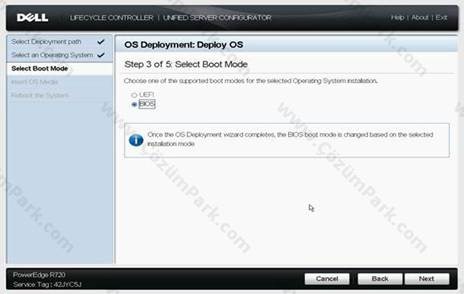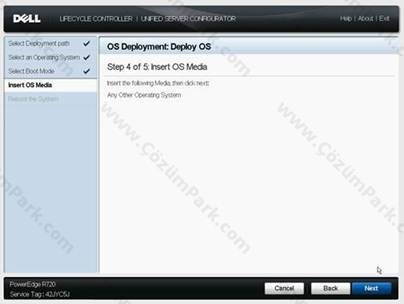Dell R720 Server İncelemesi ve Ön Ayarlar
Herkese merhaba, bu makalemizde Dell’in Poweredge modelleri içinde oldukça önem verdiği sunuculardan R720 modelini inceleyeceğiz ve bunun üzerinde Server 2012 kurulumunu gerçekleştireceğiz.
Öncelikle sunucumuzu tanıyalım:
Üzerinde Çalışacağımız Dell PowerEdge R720 Sunucusu Teknik Özellikleri;
2 Adet Xeon Quad Core 2.40GHZ CPU
6 x 8GB Toplamda: 48GB RAM
4 Adet 600GB 10K SAS DISK (HOT SWAP)
2 Adet 750W PSU (HOT SWAP)
4 Adet Gigabit-Ethernet Portu
1 Adet Integrated Dell Remote Access Controller (7)
Sunucumuzun ön paneli yani bizi asıl ilgilendiren nokta gördüğünüz gibi o kadar da karmaşık değil.
Cihazımızın önünde küçük bir LCD ekran bizi karşılamakta, sistemde bir sorun yoksa mavi ışık üzerinde ServiceTag numarası yazmakta. Ancak bir sorun veya hata olduğunda ışık turuncu yanmakta.
Görüntü sizi yanıltmasın tamamen benim işgüzarlığım yedek PowerSupply’ın kablosunu takmadım.
Disk soketlerini görüyorsunuz, 16 Adet soket mevcut oldukça büyük bir disk alanı elde edilebilir.
MONTAJLANMADAN ÖNCEKİ DISK GÖRÜNTÜSÜ DELL 2.5” SAS 600GB 10K
MONTAJDAN SONRA DISKLERIN GÖRÜNTÜSÜ 4 ADET 600GB…
Arka panelde yine yoğunluk devam etmekte, ilk önce dikkatimiz çeken cihazın üzerinde çift PSU(750GB) olması. Burada PSU’lar failover mantığında çalışmakta herhangi bir sebepten biri çalışmayı keserse diğeri sistemi çalıştırmaya devam etmekte.
Göze çarpan diğer nokta ise Ethernet portları 4 Adet tümü gigabit çalışmakta.
Ve IDRAC portu onu unutmak ne mümkün, bir çok sunucu markalarında ayrıca lisanslamayla gelen Remote Controller, Dell PowerEdge sunucularda cihazın üzerinde gelmekte ve üzerinde yapılabilecek işlem sayısı oldukça fazla. Aslında IDRAC (Integrated Dell
Remote Access Controller) başlı başına bir makale konusu olabilecek niteliğe sahip umarım önümüzdeki günlerde onu da yazabilirim.
POWER SUPPLY Görüntüsü
Konfigürasyonla ilgili teknik detaylar cihazın kapağının üzerinde anlatılmış. Kurulum aşamasında herhangi bir sıkıntı yaşamamamız için hemen her şey düşünülmüş;
Front View, Rear View ve Hard Drive Configurations
Hot Swap ve Touchpoint ayrı şekilde sunulmuş
Dell Quick Resource Locator
DELL R720 Sunucumuza kuş bakışı bir göz atalım istedim;
CİHAZ İNCELEMEMİZ BİTTİĞİNE GÖRE ARTIK öN AYARLARA GEÇEBİLİRİZ
SUNUCUYA ÖN AYARLAR
Size bu bölümde anlatmak istediğim, System Service yeni adıyla LifeSycle Controller.
Bir çok server sunucunun açılışında (F10) yapacağımız ayarlar ile Sunucuyu kuruluma hazır hale getireceğiz.
Sunucu açılışı
Entering Lifesycle Controller
Ve sonunda Lifesycle Controller Karşımıza çıkıyor. Burada yapılacak işlemlerde aslında uzun uzadıya anlatım gerektirebilir fakat ben özet geçeceğim.
Bize gereken bölüm OS DEPLOYMENT bölümü cihazımızı kuruluma hazır hale getireceğiz.
Bu ekranda ne yapmak istediğimizi soruyor, biz önce RAID ayarımızı konfigüre etmek istiyoruz Configure RAID first diyoruz.
Burada RAID kartımızı görüyoruz ve seçerek işleme devam ediyoruz…
Bu aşamada sistemimize uygun RAID konfigürasyonları görülmekte; Ben RAID5 ‘i seçiyorum kurduğum sistem mantığı gereği ve devam ediyorum.
Hangi diskleri RAID5 yapısına dahil edeceğimiz sorulmakta ben yine kurduğum sistem gereği tümünü seçiyorum ve devam ediyorum.
RAID işlemiyle ilgili yaptığım ayarların özet ekranı geliyor karşıma ve FINISH diyerek tamamlıyorum.
Böylelikle diskimizi yapılandırmış olduk artık kurulum için önümüzde bir engel kalmadı.
RAID işlemi bittikten sonra bizi karşılayan ekran İşletim Sistemi seçimi kuracağımız OS listede yer almadığı için Any OS diyorum ve geçiyorum.
Boot işlemini hangi ortamda yapacağını sormakta, Standart olarak BIOS’u seçiyorum, isteyen UEFI’yi seçebilir tercih meselesi arada pek bir fark yok, BIOS biraz daha ağır ama alışkanlık. Devam ediyoruz.
Medyayı sürücüye yerleştirmemiz istenmekte, yerleştirip devam ediyoruz.
Kurulumdan önce ki son adım, Sistemi yeniden başlatıyoruz ve Kuruluma geçiyoruz.
Bu noktadan sonra sistem kurulum işlemlerini otomatik olarak yapacaktır.